Låt oss säga att du har ett team som arbetar med ett projekt och var och en av dem skapade en CSV-fil. Du har kvar ett stort antal CSV-filer som du måste analysera och samla in data från. Det är uppenbart att öppna varje CSV-fil och kopiera all data från dem till en ny CSV är en tråkig uppgift. Men vad sägs om att få det gjort med ett enda kommando?
I den här artikeln förklarar vi i de enklaste stegen hur du enkelt kan slå samman flera CSV-filer till en enda Excel-arbetsbok. Läs vidare för att lära dig hur!
Steg 1: Kopiera alla CSV-filer som du vill slå samman till en enda mapp.
I exemplet nedan behöver jag slå samman cars.csv och products.csv. Så de kopieras till en mapp som heter Geek Page CSV Merge.

Steg 2: Starta Springa fönstret genom att trycka på tangenterna Win + R tillsammans. När den startar, skriv in cmd och slå Stiga på nyckel.

Steg 3: När kommandotolken startar, navigera till mappen där du har kopierat dina CSV-filer. Du kan använda CD-kommando för byter katalog i kommandotolken.
När du är vid önskad mapp, skriv in följande kommando och tryck på Enter-tangenten.
kopiera *.csv
Vänligen byt ut namn_på_din_sammanslagna_fil med ett valfritt namn. Kom ihåg att ge förlängning som CSV.

Steg 4: Om du nu tittar på din sammanslagningsmapp kan du se att en ny CSV-fil skapas genom att slå samman de andra CSV-filerna som finns i mappen.
Dubbelklicka på den nya filen för att öppna den i excel.

Steg 5: När filen öppnas i excel, klicka på Fil fliken överst.
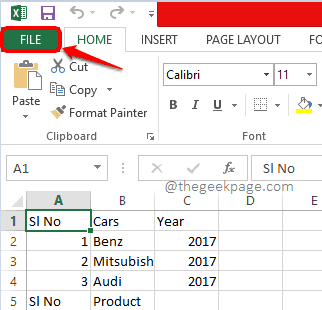
Steg 6: Som nästa, klicka på Spara som alternativet från det vänstra bandet. Välj den plats där du vill skapa din nya arbetsbok. Jag har valt samma sammanslagningsmapp för detta steg.
Notera: Du kan använda Bläddra knappen och välj valfri plats.

Steg 7: I Filnamn fält, ge din nya arbetsbok ett namn. Klicka på falla ner meny associerad med Spara somtyp. Välja Excel arbetsbok från listan med alternativ. Slå Spara knappen när du är klar.

Steg 8: Det är allt. Om du nu tittar på platsen som du valde att spara din nya arbetsbok på kan du se att en ny fil har skapats. Den här filen är en arbetsboksfil skapad genom att slå samman alla dina nödvändiga CSV-filer. Njut av!
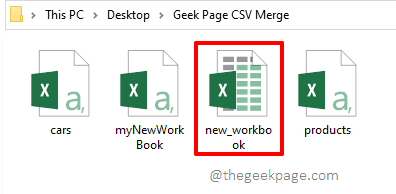
Hoppas du tyckte att artikeln var användbar.

![KORRIGERA: De flesta funktioner har inaktiverats [Excel / Word]](/f/42aa82cfaae8af6b41934773e6d2220c.jpg?width=300&height=460)
![KORRIGERING: Den här arbetsboken öppnades i skrivskyddat läge [Office 365]](/f/b6af79745c04f623497f1717c0c476b8.jpg?width=300&height=460)